Android 6 Marshmallow pour tablette Samsung : configurer l’accès à votre boîte mail (autre qu’Orange)
Vous voulez avoir accès à vos boîtes mails personnelles depuis votre tablette Samsung sous Android 6.
Voici la marche à suivre pour configurer votre mobile afin de gérer vos e-mails à partir de votre terminal, quelque soit le fournisseur de messagerie (@hotmail.fr, @gmail.com, etc).
Avant de commencer
Avant de paramétrer une boîte mail, assurez-vous d'accéder à internet (depuis le réseau mobile ou via wifi).
Sélectionner Email depuis l'écran d'accueil |
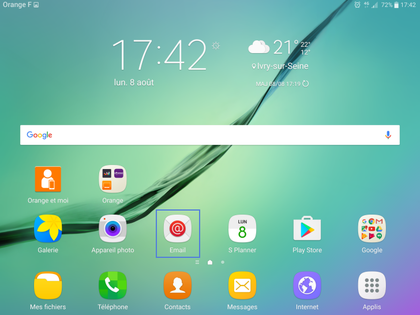 |
Saisir votre adresse électronique et votre mot de passe |
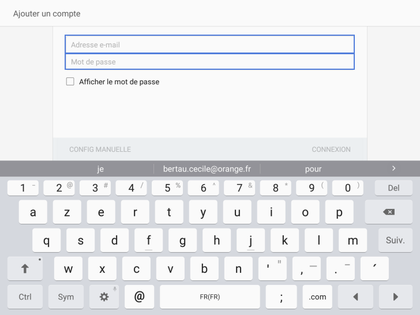 |
Sélectionner Connexion pour une configuration automatique |
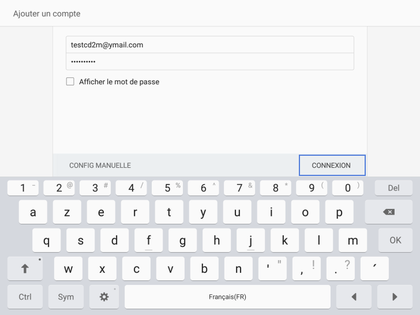 |
Attendre quelques instants pendant la vérification des paramètres des serveurs entrant et sortant |
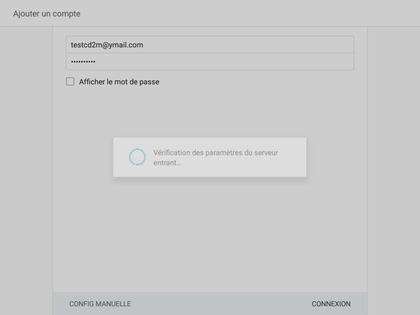 |
Le compte s'ouvre sur la boîte de réceptionLa boîte se synchronise et commence à télécharger les messages. |
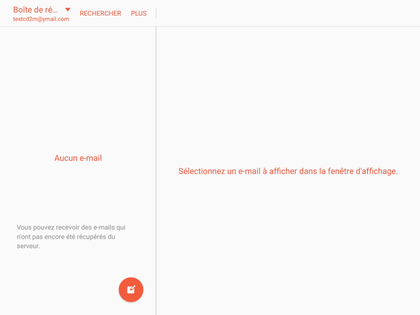 |
Avant de commencer
Avant de paramétrer une boîte mail, assurez-vous d'accéder à internet (depuis le réseau mobile ou via wifi).
Sélectionner Email depuis l'écran d'accueil |
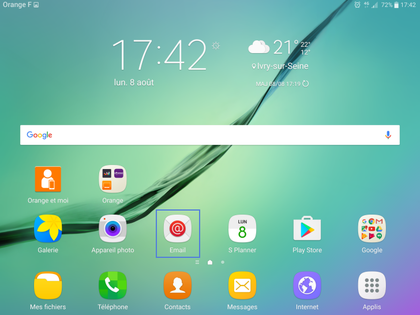 |
Saisir votre adresse électronique et votre mot de passe |
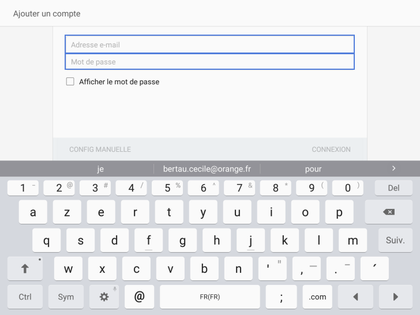 |
Sélectionner Config. manuelle |
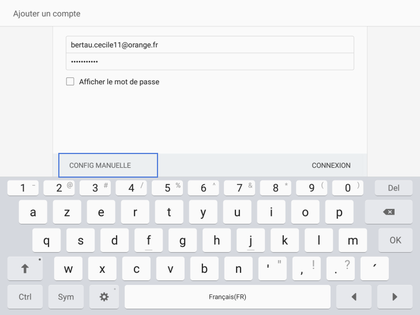 |
Attendre un instant |
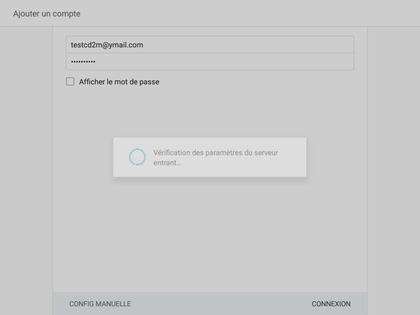 |
Choisir un protocole (type de compte)Dans le cadre de notre démonstration, sélectionnez Compte IMAP. |
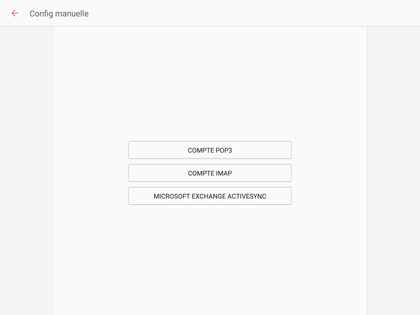
|
Configurer le serveur entrantRenseignez les champs selon votre fournisseur (retrouvez ici les infos de configuration des fournisseurs).
Faites défiler l'écran. |
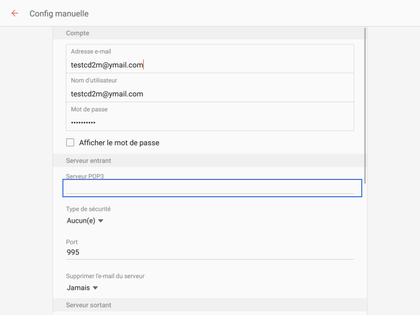 |
Configurer le serveur sortantRenseignez les champs selon votre fournisseur (retrouvez ici les infos de configuration des fournisseurs).
|
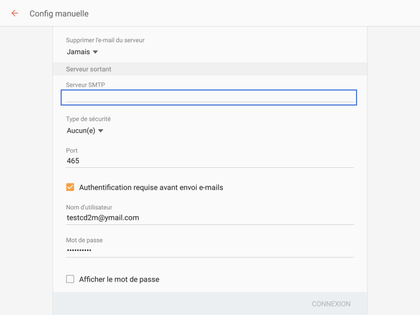 |
Appuyer sur Connexion |
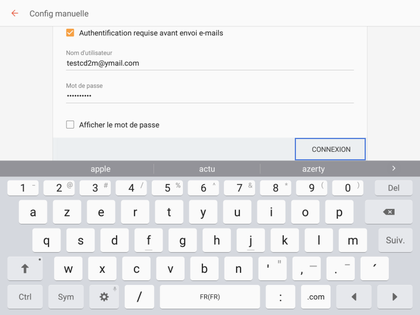 |
Ouverture du compteLa boîte de réception s'affiche et commence à télécharger les messages. |
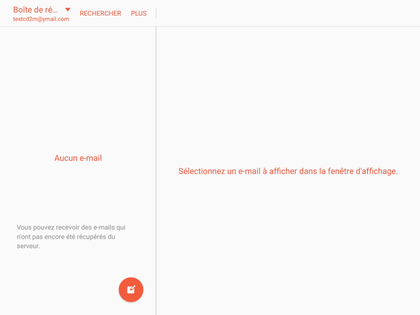 |
Votre avis est traité de façon anonyme, merci de ne pas communiquer de données personnelles (nom, mot de passe, coordonnées bancaires...)
Besoin de contacter le service client ou d'une aide supplémentaire ? Rendez-vous sur "Aide et contact"
Votre avis est traité de façon anonyme, merci de ne pas communiquer de données personnelles (nom, mot de passe, coordonnées bancaires...)
Besoin de contacter le service client ou d'une aide supplémentaire ? Rendez-vous sur "Aide et contact"